首先,我们在阿里云搜索ssl证书,就可以进入到ssl的证书界面点击购买。
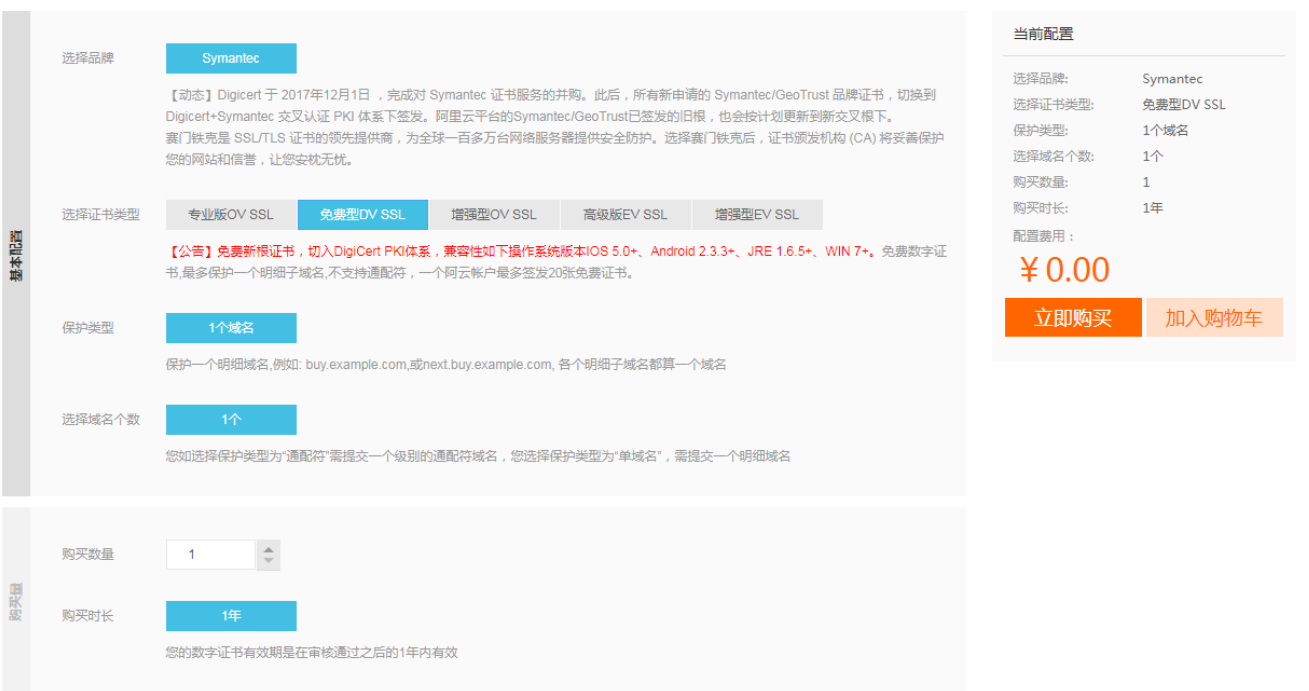 这是免费的ssl证书,一年的免费期,所以我们直接点击购买就好了,购买完之后只需要等待审核就行了,很快就会审核通过的
这是免费的ssl证书,一年的免费期,所以我们直接点击购买就好了,购买完之后只需要等待审核就行了,很快就会审核通过的
以下是我成功签发之后的界面
 然后我们点击右边下载按钮,在此我们可以下载我们的证书
然后我们点击右边下载按钮,在此我们可以下载我们的证书

我们可以看到有很多选择,主要根据你安装的服务器类型,在这里我安装的是apapche服务器,所以我下载的是apapche的证书类型。下载后,是有三个文件,如下三个:
 一个是key文件,两个crt文件,前面的文件名是你绑定的域名和订单号
一个是key文件,两个crt文件,前面的文件名是你绑定的域名和订单号
然后我们进入到我们的Linux服务器中,我使用的是xshell6的工具去进行连接远程centos服务器
centos的版本是centos7
然后,我们进入到服务器的目录:cd etc/httpd
在httpd文件夹目录下,我们建立一个新的目录:mkdir cert
然后我们进入到cert目录:cd cert
接下来,在xshell中,我们使用rz命令来上传文件,把刚刚的证书文件上传上去
然后我们使用unzip 文件名 来解压我们的文件
至此,上传文件成功。
然后,我们得确保,我们安装了以下模块
yum install openssl;
yum install openssl-devel;
yum install httpd-devel;
接下来,我们再去配置apapche得httpd.conf文件(在etc/httpd/conf/httpd.conf)
在文件里面寻找如下得两条命令,如果找不到就在文件尾部自己加上去

然后再去配置ssl.conf(在etc/httpd/conf.d/ssl.conf)
对于这里面得配置,我给出我的文件内容供参考:
SSLCipherSuite HIGH:!RC4:!MD5:!aNULL:!eNULL:!NULL:!DH:!EDH:!EXP:+MEDIUM
SSLHonorCipherOrder on
SSLProtocol all -SSLv3
SSLProxyProtocol all -SSLv3
<VirtualHost *:443>
DocumentRoot "/var/www/html"
ServerName www.hungking.com #这里输入的是你的站点域名
<Directory "/var/www/html">
Options FollowSymLinks ExecCGI
AllowOverride All
Order allow,deny
Allow from all
Require all granted
</Directory>
SSLEngine on
SSLCertificateFile (这里存放得是后缀为public得crt文件路径)
SSLCertificateKeyFile (这里放的是key文件路径)
SSLCertificateChainFile (这里存放得是后缀为chain得文件路径)
#(路径可以这样写:/etc/httpd/cert/xxxxx.key)
</VirtualHost>
同时得,我们也要在httpd.conf文件里面再配置一个相同的VirtualHost
<VirtualHost *:443>
DocumentRoot "/var/www/html"
ServerName www.hungking.top
<Directory "/var/www/html">
Options FollowSymLinks ExecCGI
AllowOverride All
Order allow,deny
Allow from all
Require all granted
</Directory>
RewriteEngine On
RewriteCond %{HTTPS} !on
RewriteRule (.*) https://%{HTTP_HOST}%{REQUEST_URI}
</VirtualHost>
同时,我们还得在httpd.conf里面写上:Listen 443
接下来就差不多完成了,我们只要重启服务器:systemctl restart httpd
如果重启报错的话,我们可以输入httpd -t来看我们的httpd.conf文件是否有错
小贴士:
如果重启服务器报错,httpd.conf没有错误的话,那么可能是443端口被占用之类的
那么我们可以开启443端口:
在阿里云服务器上:
点开我们的控制中心,点击云服务器
然后选择左侧的网络与安全->安全组
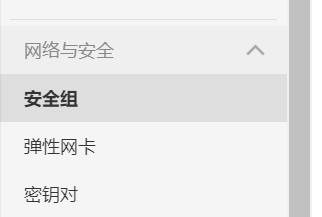

然后添加安全组,配置443
 然后,我们在centos中启动防火墙服务:systemctl start firewalld.service
然后,我们在centos中启动防火墙服务:systemctl start firewalld.service
添加80和443端口
firewall-cmd --zone=public --add-port=80/tcp --permanent
firewall-cmd --zone=public --add-port=443/tcp --permanent
然后就可以了。
如果还是不行,还是报错,那么可能是443端口被占用
我们可以输入netstat -nap #来查看所有正在使用的端口
然后如果443被占用,我们可以使用kill 进程号 来杀死进程,然后就可以了
如果最后还是无法使用https去访问网站,那么就重点看443端口是否正常
至此,ssl配置完成。